התקנת Windows 7 במחשב או במחשב נייד זהה כמעט להתקנת תוכניות רגילות. כמובן, יש כאן כמה דקויות, אך בעצם תהליך ההתקנה מסתכם בכך שעליך לבצע את ההנחיות של המערכת.
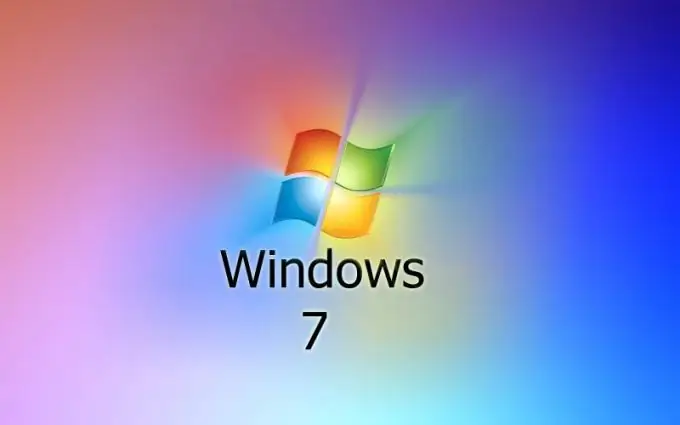
נחוץ
- - מחשב;
- - דיסק עם מערכת הפעלה מורשית;
- - דיסק עם דרייברים.
הוראות
שלב 1
הכן להתקנת Windows. וודא שיש לך גרסה מורשית של מערכת ההפעלה ויש לך מפתח מוצר שתצטרך להזין במהלך תהליך ההתקנה. המפתח חייב להיות תקוע על הקופסה עם הדיסקים / דיסקים אם רכשת את הגרסה המקופלת של מערכת ההפעלה. אם ביצעת רכישה באתר של מיקרוסופט, המפתח נמצא בהודעה מהחברה בתיבת הדואר האלקטרוני שלך. בדוק גם אם קיימת תקליטור נהג. אם אין דיסק כזה, יהיה עליכם להוריד את מנהלי ההתקנים בעצמכם מהאינטרנט. לשם כך עליך להיכנס לאתר של יצרן המחשבים / מחשבים ניידים ולמצוא את מה שאתה צריך בסעיף התמיכה. אם יש לך מחשב מורכב להזמנה או לבד, תצטרך לבקר באתרי היצרנים של כל הרכיבים שדורשים מנהלי התקנים לעבוד כראוי.
שלב 2
הכנס את הכונן עם מהדורת Windows לבחירתך. אם למחשב / מחשב נייד אין כונן לקריאת דיסקים, הכינו מראש כונן הבזק מסוג USB הניתן לאתחול. צלם את תמונת המערכת לכונן USB בגודל מתאים. השתמש לשם כך ב- WinToFlash וכדומה. הכנס את כונן הבזק ה- USB המוגמר ליציאת ה- USB של המחשב / המחשב הנייד שלך.
שלב 3
אתחל מחדש את המחשב. עבור אל ה- BIOS והגדר את עדיפות האתחול. בחר את המדיה הראשונה לאתחול ממנה ברצונך להתקין את Windows. שמור את שינוי ההגדרות וצא מ- BIOS. המחשב יאתחל מהמדיה על פי בחירתך (לפעמים תצטרך לאשר את הפעולה על ידי לחיצה על מקש כלשהו), ותהליך ההתקנה יתחיל.
שלב 4
בחר את השפה בחלון שמופיע על המסך. הקש "הבא. בחלון הבא לחץ על כפתור "התקן". מופיע חלון עם הסכם רישיון בינך לבין תאגיד מיקרוסופט. קרא את התנאים וההגבלות וסמן את התיבה לצד הטקסט "אני מקבל את תנאי הרישיון." לחץ שוב על הבא. בחלון לבחירת סוג ההתקנה לחץ על הפריט "התקנה מלאה".
שלב 5
חלק את הכונן הקשיח של המחשב למחיצות. לחץ על הכיתוב "הגדרת דיסק" והשתמש בכפתור "צור". ציין את גודל המחיצה באופן ידני ולחץ על החל. צור מחיצה למערכת 50 ג'יגה-בתים. המחיצה השנייה, המוקדשת לאחסון הנתונים שלך, תתפוס את שטח הדיסק שנותר.
שלב 6
הדגש את החלק להתקנה ולחץ על הבא. המתן בזמן שהמתקין מעתיק ומפרק את הקבצים, מתקין רכיבים ועדכונים. במהלך תקופה זו, המחשב יופעל מחדש. אל תלחץ על שום דבר עד שיופיע חלון המבקש ממך להזין את הנתונים שלך. הזן את שם המשתמש ואת שם המחשב שלך. בהמשך הסדר: הזן ואשר את הסיסמה, הזן את המספר הסידורי, בחר את הגדרות האבטחה, ציין את אזור הזמן.
שלב 7
לאחר אתחול מחדש, תראה שולחן העבודה של Windows 7. התקן את מנהלי ההתקנים והגדר את ה- BIOS לאתחול מהכונן הקשיח. ההתקנה הושלמה לחלוטין.






